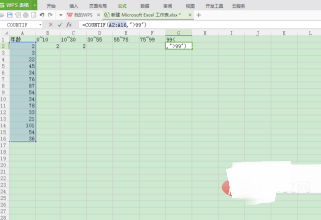1、打开excel设置年龄数据。
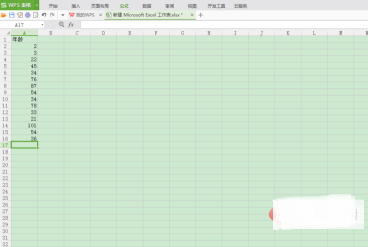
2、设置年龄段分区。
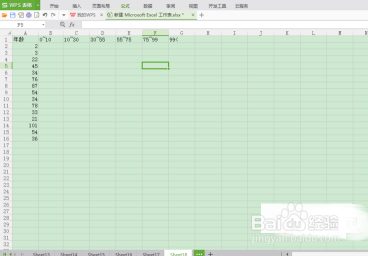
3、选择年龄段分区下的单元格,点击工具栏的公式功能。
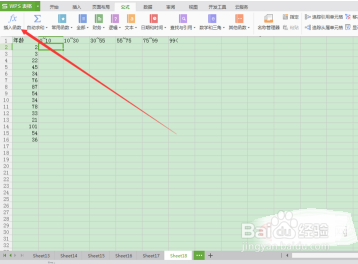
4、点击公式下的插入函数功能,弹出插入函数窗口。
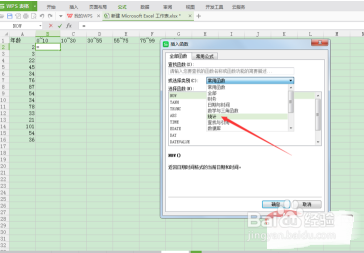
5、选择统计功能,切换窗口函数。
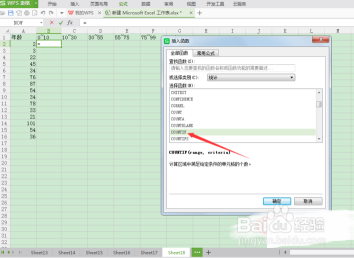
6、点击确定切换窗口显示参数函数,选择区域和设置条件。
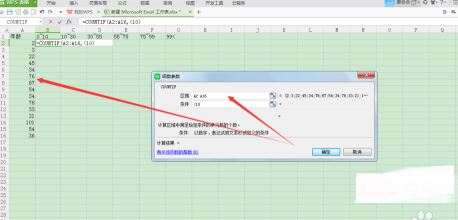
7、点击确定,excel就会自动算出人数。
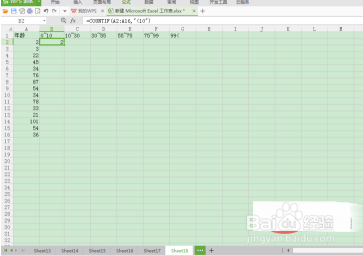
8、同理计算后面也是同样的,只是要减去它上一个分段最大数的人数。
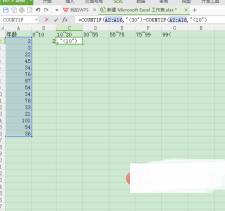
9、最后一个有点不一样需要换一下条件,因为没有上限,所以设置条件大于等下它的下限。
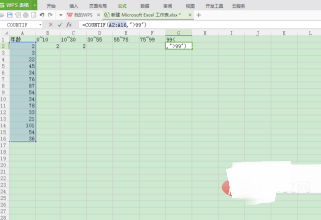
时间:2024-10-13 23:51:25
1、打开excel设置年龄数据。
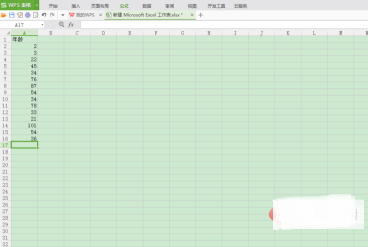
2、设置年龄段分区。
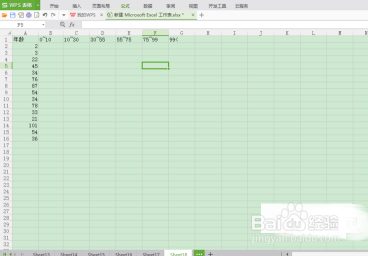
3、选择年龄段分区下的单元格,点击工具栏的公式功能。
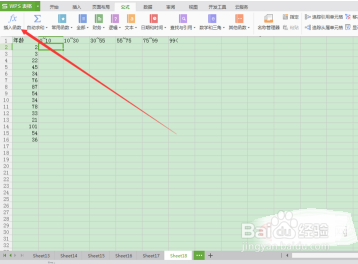
4、点击公式下的插入函数功能,弹出插入函数窗口。
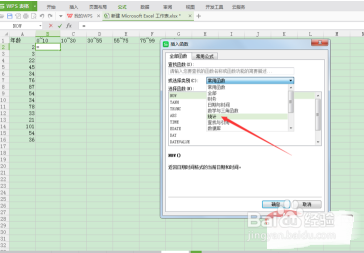
5、选择统计功能,切换窗口函数。
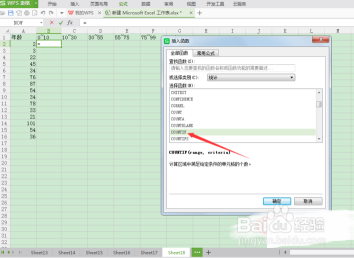
6、点击确定切换窗口显示参数函数,选择区域和设置条件。
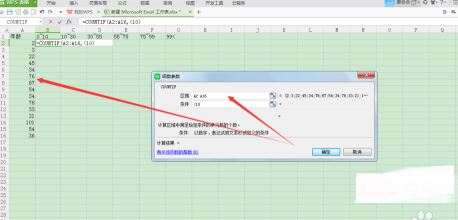
7、点击确定,excel就会自动算出人数。
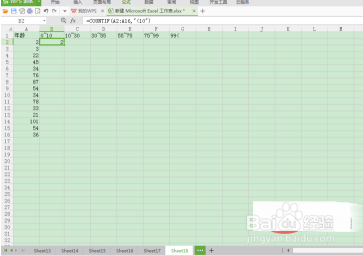
8、同理计算后面也是同样的,只是要减去它上一个分段最大数的人数。
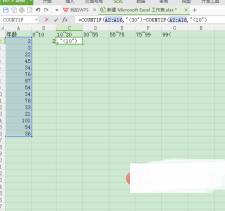
9、最后一个有点不一样需要换一下条件,因为没有上限,所以设置条件大于等下它的下限。